Si es un ávido usuario de Google Chrome, probablemente esté familiarizado con la función de sincronización incorporada vinculada a su cuenta de Google. Con Chrome, se sincroniza una gran cantidad de datos, incluidas sus extensiones instaladas, datos de autocompletar, marcadores, tarjetas de crédito, contraseñas, historial, configuraciones, temas e incluso pestañas abiertas.
Por supuesto, todo esto se sincroniza con cualquier otro dispositivo capaz de ejecutar Google Chrome, que incluye teléfonos Android e iOS, Chromebooks o máquinas Mac / Linux. Hasta ahora, esto no existía en Internet Explorer o Microsoft Edge como característica incorporada.
Con la actualización de aniversario de Windows 10 lanzada anteriormente, Microsoft Edge ahora admite algunas características realmente útiles: una son extensiones y la otra, sincronización. A partir de ahora, solo puede sincronizar sus marcadores y lista de reproducción entre dispositivos, lo cual no es muy emocionante, pero es un comienzo.
Actualmente, Edge solo está disponible en computadoras de escritorio, portátiles, tabletas (Surface) y teléfonos con Windows. El navegador Edge también está en Xbox One, pero la función de sincronización no es compatible actualmente. Sin embargo, esto debería suceder en una actualización futura.
Configurar cuenta de Microsoft
Para comenzar a sincronizar en Edge, primero deberá asegurarse de que está usando una cuenta de Microsoft para iniciar sesión en su dispositivo Windows. Si está utilizando una cuenta local en su computadora, no podrá sincronizar nada.
Puede hacer esto haciendo clic en Inicio, luego configuraciones luego haciendo clic en Cuentas.
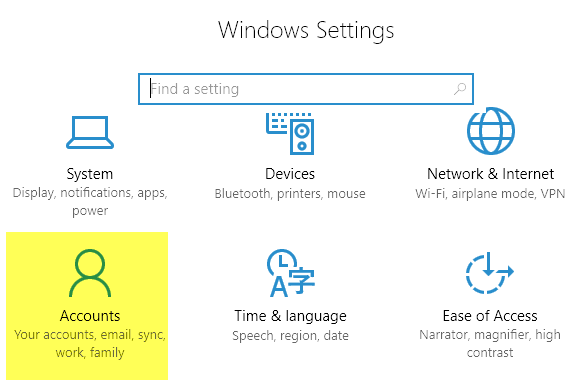
Si está usando una cuenta de Microsoft, verá su foto de perfil y un enlace para administrar su cuenta en línea. Si está utilizando una cuenta local, verá la opción de iniciar sesión con una cuenta de Microsoft.
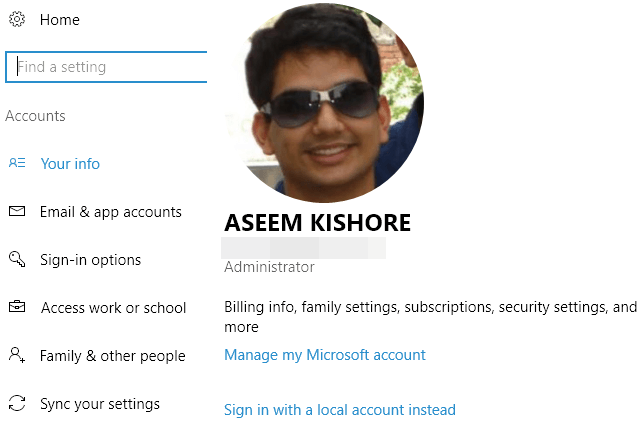
Una vez que haya iniciado sesión en todos sus dispositivos con una cuenta de Microsoft, haga clic en Sincroniza tu configuración en la parte inferior de la Cuentas menú.
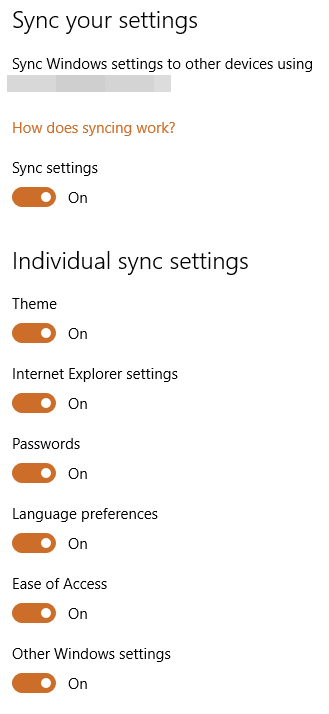
Este cuadro de diálogo enumera todos los elementos individuales que se pueden sincronizar con su cuenta de Microsoft. La mayoría de las cosas son para Windows, pero querrás asegurarte Configuración de Internet Explorer y Otras configuraciones de Windows ambos están encendidos.
Activar la sincronización en Edge
Una vez que haya completado las tareas anteriores, debemos abrir Edge y activar la sincronización del dispositivo. Para hacer esto, haga clic en el botón con los tres puntos en la parte superior derecha y luego haga clic en configuraciones.
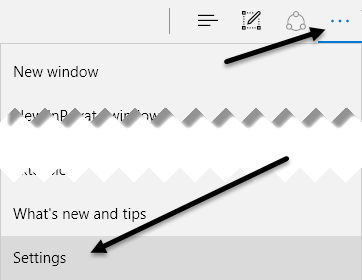
Desplácese hacia abajo un poco hasta que vea el Cuenta gorra y Configuraciones de la cuenta Enlace. Solo verá este enlace si no está utilizando una cuenta de Microsoft en este dispositivo.
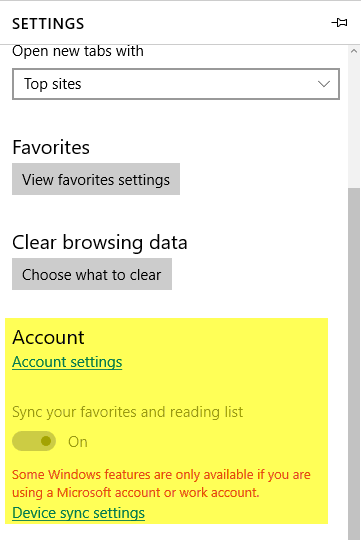
Si la cuenta de Microsoft está configurada correctamente, podrá alternar la Sincroniza tus favoritos y tu lista de reproducción botón. Al hacer clic en el Configuración de sincronización de dispositivos el enlace cargará el Sincroniza tu configuración diálogo que mencioné anteriormente.
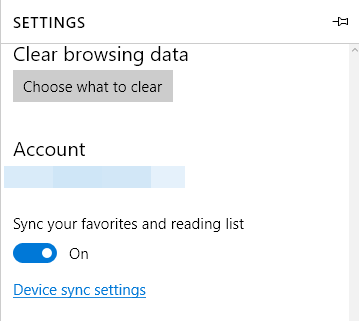
Tenga en cuenta que debe continuar y activar manualmente la sincronización en Edge en cada dispositivo, incluso si sus otros dispositivos ya han iniciado sesión con la misma cuenta de Microsoft.
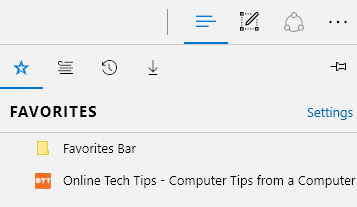
Ahora, todo lo que guarde en sus favoritos o lista de reproducción también aparecerá en sus otros dispositivos. Puede acceder a estos dos elementos haciendo clic en el botón que tiene las tres líneas horizontales de diferentes longitudes. El ícono de estrella es para marcadores y el segundo ícono es para la lista de reproducción.
También vale la pena señalar que Edge no se sincroniza tan rápido como Chrome. Con Chrome, los datos generalmente se sincronizan en segundos, pero tuve que esperar desde unos minutos hasta más de media hora antes de ver los datos sincronizados en Edge. Cualquiera sea la razón de la lentitud, espero que esto se resuelva pronto.
Las versiones futuras de Edge probablemente admitirán la sincronización de otros datos como extensiones, contraseñas, etc., pero por el momento es limitado. ¡Disfrutar!